Meilleures façons de réparer l'écran noir sur les vidéos de n'importe quel appareil
En raison du vieillissement des fichiers, ils sont susceptibles de rencontrer des problèmes comme un écran noir. Heureusement, nous avons trouvé une application capable de réparer votre vidéo dégradée et de lui redonner vie. Bien qu’il ne s’agisse pas d’une solution parfaite, elle entraîne des améliorations majeures par rapport à sa version dégradée. Les moyens et conseils courants pour prévenir et résoudre ce problème seront abordés dans cet article. Alors restez à l'écoute pour apprendre à gérer de tels problèmes et ne vous posez pas de questions. comment réparer l'écran noir sur les vidéos.
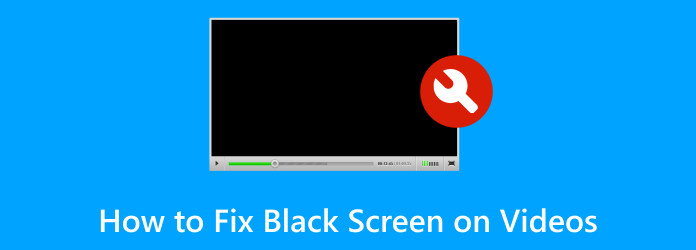
Partie 1. Comment réparer l'écran noir sur les vidéos
Tipard FixMP4 est une application permettant de réparer les vidéos présentant des problèmes mineurs tels qu'un écran noir, un retard ou un gel, et bien d'autres encore. Tipard FixMP4 est disponible pour Windows et Mac ; il s'adresse à différents formats vidéo. Fabriqué avec une IA puissante qui associe de manière transparente un échantillon de vidéo à votre vidéo cassée pour produire un résultat de qualité. Associé à une interface utilisateur simple et intuitive qui donne la sensation d'utiliser une application premium. Apprenez à utiliser l'application en suivant les étapes ci-dessous.
Étape 1Acquérir et lancer l'application
Téléchargez l'application et faites-le en cliquant sur le bouton ci-dessous. Installez et lancez l'application.
Étape 2Importer un fichier corrompu
Après avoir lancé l'application, vous pouvez voir l'interface principale de l'application. Maintenant, importez votre vidéo corrompue. Faites-le en cliquant sur le gros + sur le côté gauche de votre application. Cela ouvrira une fenêtre dans laquelle vous pourrez sélectionner et importer votre fichier.
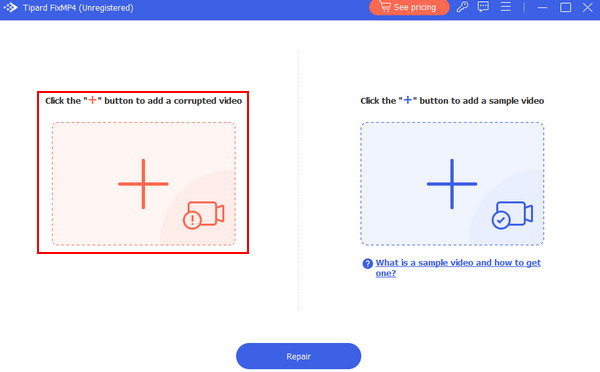
Étape 3Importer un exemple de fichier
Après avoir importé votre fichier corrompu, vous allez maintenant importer votre exemple de fichier. Faites-le en cliquant sur le gros + sur le côté droit de la fenêtre de votre application. En cliquant dessus, vous ouvrirez une autre fenêtre dans laquelle vous pourrez parcourir vos documents. Sélectionnez et importez votre fichier.
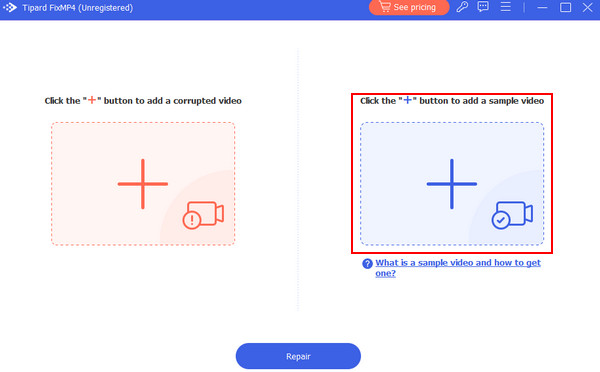
Étape 4Fichier de réparation
Après avoir importé tous les fichiers nécessaires, vous pouvez maintenant réparer votre vidéo cassée. Pour réparer votre vidéo, cliquez sur le réparation bouton sous les deux gros boutons +. Votre vidéo réparée sera enregistrée dans le répertoire par défaut de l'application.
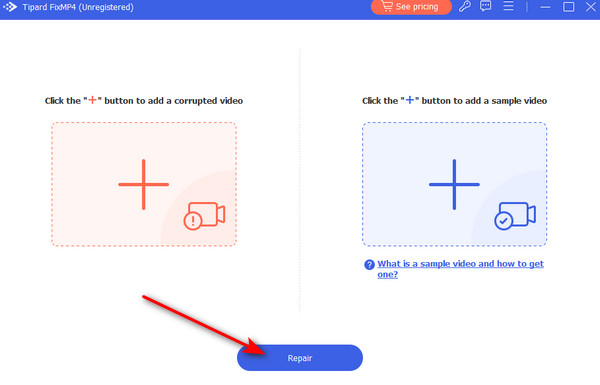
Partie 2. Méthodes courantes pour corriger les écrans noirs sur les vidéos
Mettre à jour le lecteur vidéo
Les développeurs de lecteurs vidéo publient régulièrement des mises à jour pour corriger les bugs et résoudre les problèmes actuels. Les bugs logiciels à l'intérieur du lecteur multimédia peuvent parfois provoquer des problèmes d'écran noir. Mettez à jour votre lecteur vidéo afin de pouvoir bénéficier des dernières corrections de bugs et fonctionnalités.
Vérifier les conflits logiciels
La lecture vidéo nécessite des ressources importantes, notamment le CPU, le GPU et la mémoire. Les conflits avec votre logiciel, s'ils sont exécutés simultanément, peuvent entraîner des conflits de ressources, provoquant des problèmes de lecture vidéo tels que des écrans noirs. Fermer certaines applications ou en utiliser une à la fois peut résoudre votre problème.
Mettre à jour les codecs
Les codecs sont essentiels pour encoder et décoder les fichiers vidéo. Si un fichier vidéo utilise un codec spécifique qui n'est pas pris en charge dans votre pack de codecs actuel, la mise à jour de votre codec peut introduire le codec pris en charge. Cela garantit la compatibilité, évitant ainsi les problèmes d’écran noir.
Partie 3. Conseils pour éviter les écrans noirs sur les vidéos
Utilisez un lecteur vidéo fiable
Utilisez un lecteur vidéo réputé et bien entretenu ; cela garantit la compatibilité et la stabilité. L'utilisation de lecteurs vidéo populaires garantit que votre logiciel recevra des mises à jour régulières de la part des développeurs.
Vérifiez l'intégrité du fichier vidéo
Avant de lire votre vidéo, assurez-vous qu'elle n'est pas corrompue. Exécutez une vérification de l'intégrité du fichier ou utilisez un outil de vérification fiable pour vérifier l'intégrité de votre fichier vidéo. Les fichiers corrompus peuvent entraîner des problèmes de lecture vidéo tels que des écrans noirs.
Vérifier la configuration système requise
Assurez-vous que votre système répond aux exigences nécessaires pour exécuter votre lecteur vidéo et les fichiers vidéo que vous essayez de lire. Des ressources insuffisantes peuvent entraîner des problèmes de performances susceptibles de nuire à votre expérience visuelle.
Lecture étendue:
Comment réparer ce fichier vidéo ne peut pas être lu Code d'erreur 232011
[Corrigé] Les meilleures méthodes pour réparer l'écran noir sur iPhone
Partie 4. FAQ sur l'écran noir sur les vidéos
Pourquoi ma vidéo affiche-t-elle un écran noir ?
Une vidéo montrant un écran noir est due à une incompatibilité du fichier ou du format, à des fichiers corrompus, à l'application ayant des problèmes ou au logiciel lui-même ; le stockage de l'appareil peut également être un facteur pour qu'une vidéo affiche un écran noir ou la connexion réseau.
Pourquoi ma vidéo ne s'affiche-t-elle pas ?
Si votre vidéo ne s'affiche pas, c'est pour diverses raisons, telles que des formats incompatibles, des fichiers corrompus ou des problèmes logiciels ou matériels. Vous pouvez également vérifier si vous disposez d’une connexion réseau stable ou si vous disposez du logiciel mis à jour.
Pourquoi toutes mes vidéos sont-elles noires sur mon téléphone ?
Si toutes vos vidéos sont noires sur votre téléphone, c'est parce que le fichier est corrompu, que le fichier est incompatible, que votre appareil dispose d'un stockage faible ou que le lecteur vidéo a un problème. Vous pouvez également vérifier votre matériel s'il présente des problèmes.
La surchauffe peut-elle provoquer des problèmes d’écran noir avec les vidéos ?
Oui, la surchauffe peut entraîner des problèmes d’écran noir avec les vidéos. La surchauffe des appareils affecte la capacité à gérer les graphiques et à traiter les données vidéo, ce qui entraîne un écran noir. Assurez-vous de prendre soin de votre appareil et de maintenir sa température.
Y a-t-il des paramètres spécifiques que je dois vérifier en cas de problèmes d'écran noir ?
Oui, lorsque vous rencontrez des problèmes d'écran noir, vous pouvez vérifier les paramètres du lecteur vidéo ainsi que la qualité ou la résolution de votre vidéo pour les éviter. Assurez-vous également que vous disposez du logiciel mis à jour pour sa compatibilité.
Conclusion
Comment réparer l'écran noir sur les vidéos? Il s’agit de la recherche la plus courante lorsque l’on rencontre ce problème. Heureusement, nous avons rassemblé des informations pour vous apprendre à résoudre le problème de l'écran noir. Nous vous recommandons de maintenir votre logiciel à jour afin d'éviter de rencontrer des problèmes futurs.







